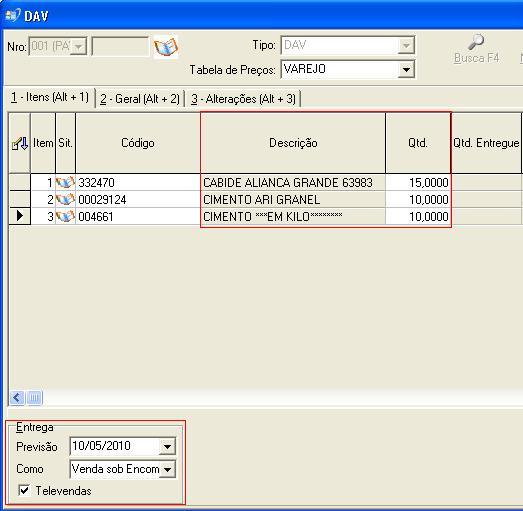A tela de Vendas Sob Encomenda propicia o gerenciamento e alterações no complexo fluxo entre vendas, compras, distribuição de carga e entrega. Nessa tela pode-se alterar, acompanhar, remanejar pedidos de fornecedores e principalmente não perder prazos de entrega com os clientes.
Veja mais detalhes no artigo Tipo de Entrega Venda sob Encomenda.
Configurações
1. No Totall Order em Preferências >>> Pedidos selecione a opção Permite Entrega para habilitar as opções de Tipo de Entrega na tela do DAV. Somente dois tipos fazem parte dessa rotina:
- Venda Sob Encomenda (sem Televendas) e
- Venda Sob Encomenda (com Televendas).
2. No Totall Config em Vendas >>> Natureza deve-se cadastrar dois tipos de natureza específicos para o Tipo de Entrega: Vendas sob encomenda (sem televendas) para emissão das notas de Simples Fatura para acompanhar a mercadoria e a de uma Nota de Simples Remessa.
Procedimentos:
- Primeiro, crie a Natureza de Simples Remessa com as configurações abaixo e clique em Salvar.
- Calcula Tributos;
- Movimenta Estoque;
- Lança como venda: Sim;
- Uso: Nota Fiscal com vínculo anterior;
- Impressão: On-line;
- Código no Estado.
- Calcula Tributos;
- Segundo, crie a Natureza de Simples Fatura com as configurações abaixo e clique em Salvar.
- Gera dados financeiros;
- Lança como venda: Sim;
- Uso: Nota Fiscal com vínculo futuro;
- Código no Estado;
- Natureza com vínculo futuro: O número da natureza de Simples Remessa;
- Série.
- Gera dados financeiros;
Faça uma carga no Totall Server e resgate a carga no Commerce CheckOut.
DAV - Vendas Sob Encomenda
No Totall Order em DAV/Pre-Venda ao executar um DAV com o tipo de entrega Vendas sob encomenda algumas regras serão criadas para acompanhamento da encomenda, seus pedidos, efetivação da compra e venda.
Ao aprovar um DAV do tipo Venda sob encomenda (Televendas), o sistema verificará as encomendas existentes para os itens que compõem esse DAV e informará a situação de cada item.
Considerações:
- O processo de encomenda é permitido somente para DAV - Documento Auxiliar de Venda.
- A alteração da quantidade dos itens em um DAV, altera-se todo processo de encomenda.
- Existe o tipo de entrega por item, permitindo que apenas um item entre no processo de encomenda.
- Se o DAV não estiver Em Aprovação toda a encomenda será cancelada.
Item - Vendas Sob Encomenda
No Totall Backoffice em Vendas >>> Vendas Sob Encomenda você acompanhará as encomendas existentes ou não para os itens que compõem um DAV.
Existem 5 situações para um item na tela de Vendas Sob Encomenda:
- A Encomendar
- Cancelado
- Encomendado
- Recebido
- Na guia Geral da tela de pode-se executar vários filtros para acompanhamento.
- Os itens de um DAV podem ter situações da encomenda diferentes, porém, essa situação acompanha-se na tela de Vendas sob encomenda e não no DAV no Totall Order. Veja detalhes de cada situação da encomenda:
A Encomendar: um item com a situação 'A Encomendar' significa que não existe pedido de compra.
A coluna 'Pedido' do grupo 'Pedido e Fornecedor' da grade será apresentada em branco, se ao selecioná-la apresentar algum pedido na lista, isso significa que existe um pedido com uma quantidade mínima já informada, ou seja, encomendada para o mesmo item de um DAV feito anteriormente a esse. Se desejar, pode-se remanejar o pedido para o atual DAV. Feito isso o que estava Encomendado passa a ser A Encomendar.
Consideração:
- O sistema fará uma verificação nos Pedidos Abertos e Autorizados no banco de dados.
- Qualquer alteração no pedido de compra afetará diretamente as encomendas, alterações do tipo: quantidade, inclusão ou exclusão de um item e cancelamento do pedido. Para situações específicas o sistema apresentará uma mensagem não permitindo exclusão de um item do pedido vinculado a uma encomenda.
Encomendado:Um item com a situação 'Encomendado' significa que existe um ou mais pedidos de compras feito.
A coluna 'Pedido' do grupo 'Pedido e Fornecedor' da grade apresentará o pedido de compra automaticamente selecionado, mas com o seguinte o critério: selecionar os antigos pedidos em aberto ou autorizados e remanejando as quantidades. Portanto, ao selecionar a lista de seleção da coluna, pode-se indicar o pedido desejado para que o item seja encomendado.
A coluna 'Quantidade' do grupo 'Vendas Sob Encomenda' é a quantidade encomendada podendo acompanhar o fechamento das quantidade vendidas de um determinado item de um DAV.
Consideração:
- Ao cancelar um pedido de um item Encomendado, o item volta a ser A Encomendar. Se tiver um outro pedido aberto ou autorizado o sistema remanejará para o próximo pedido.
Recebido: Um item com a situação 'Recebido' significa que o pedido teve a compra efetivada.
A coluna 'Situação' do grupo 'Pedido e Fornecedor' da grade ficará com a situação 'Entregue'.
Cancelado: Um item com a situação 'Cancelado' significa que o pedido teve a compra, pedido ou DAV cancelados.
A Venda
No Commerce CheckOut efetive a venda como de costume, resgatando o DAV.
Para um DAV do tipo Vendas Sob Encomenda sem Televendas será emitida uma Simples Fatura.
No Totall Delivery em Distribuição da Carga faça a distribuição para que depois seja emitida a Simples Remessa.
Distribuição de Carga
No Totall Delivery os itens que fizerem parte de um DAV do tipo Vendas Sob Encomenda e Vendas Sob Encomenda (Televendas) não serão permitidos Encomendar pelo Delivery. Agora, para os itens de um DAV dos outros tipos de entrega a encomenda é liberada a encomenda e entrará no novo processo de Vendas Sob Encomenda.
Basta consultá-lo na tela de Vendas Sob Encomenda.